طريقتان سهلتان لتصدير / حفظ / تحويل iMovie إلى مقاطع فيديو MP4 بجودة عالية
كيفية تصدير iMovie إلى MP4؟ بالنسبة لمستخدمي Mac ، من المخيب للآمال جدًا أن يقوم محرر الفيديو الافتراضي - iMovie بحفظ المشروع تلقائيًا بتنسيق MOV ، وهو التنسيق الذي لا يمكن استخدامه إلا بواسطة أجهزة Apple. كواحد من تنسيقات الفيديو الشائعة الاستخدام ، يعد MP4 دائمًا خيار التصدير بعد تحرير مقاطع الفيديو. هذا بسبب توافقه العالي مع تحميل مقاطع الفيديو على الإنترنت وتشغيل مقاطع الفيديو التي تم تنزيلها.
لحسن الحظ ، يتم دعم تصدير iMovie إلى MP4 من خلال طريقة لا يعرفها الكثير من الناس. لا داعي لسؤال خبراء iMovie ، يمكنك معرفة هذه الطريقة السرية في هذه المقالة. علاوة على ذلك ، يمكنك تصدير مقاطع فيديو iMovie إلى MP4 عن طريق تحويل تنسيق الفيديو ، والذي يمكن أن يساعدك أيضًا في تحميل مقاطع الفيديو أو تشغيلها بسهولة.
قائمة الدليل
كيفية تصدير أو حفظ مقاطع فيديو iMovie إلى تنسيق MP4 أفضل طريقة لتصدير مقاطع فيديو iMovie إلى MP4 عن طريق التحويل الأسئلة الشائعة حول كيفية تصدير iMovie إلى MP4كيفية تصدير أو حفظ مقاطع فيديو iMovie إلى تنسيق MP4
نظرًا لأن iMovie لا يوفر أي خيار تنسيق عند تصدير مشاريع iMovie ، فلا يمكنك اختيار ملف MP4 كتنسيق التصدير. لكن من الممكن حفظ iMovie إلى تنسيق MP4 عن طريق ضبط إعدادات الفيديو. هذه الطريقة دائمًا ما يتجاهلها معظم الناس ، بمن فيهم أنت. استمر في القراءة وتعلم الخطوات التفصيلية في ما يلي.
الخطوة 1.عندما تريد تصدير iMovie إلى تنسيق MP4، يجب عليك النقر فوق قائمة "ملف" والتمرير لأسفل لاختيار زر "مشاركة". ثم انقر فوق الزر "ملف" لضبط الإعدادات.
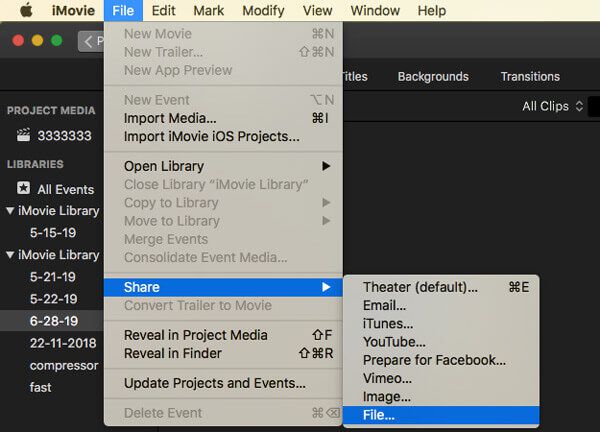
الخطوة 2.ستظهر بعد ذلك نافذة، ويمكنك تغيير معلومات إخراج مقاطع الفيديو، بما في ذلك التنسيق والدقة والجودة والضغط. لا يمكنك ضبط التنسيق على تنسيق MP4، ولكن يمكنك النقر فوق قائمة "الجودة" واختيار أي خيار باستثناء الأفضل (ProRes).
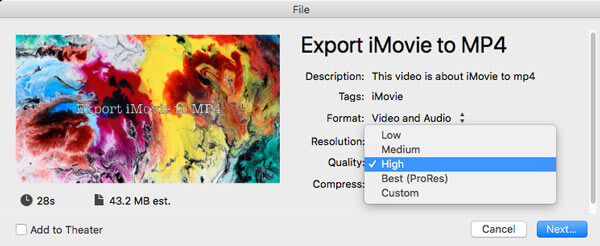
الخطوه 3.بعد ذلك، انقر فوق الزر "التالي" واختر مجلد الملف المحلي المطلوب لحفظ مقاطع الفيديو. بهذه الطريقة، يمكنك تصدير مقاطع فيديو iMovie إلى تنسيق MP4، والذي يمكن تحميله أو تشغيله بسهولة على أي جهاز.
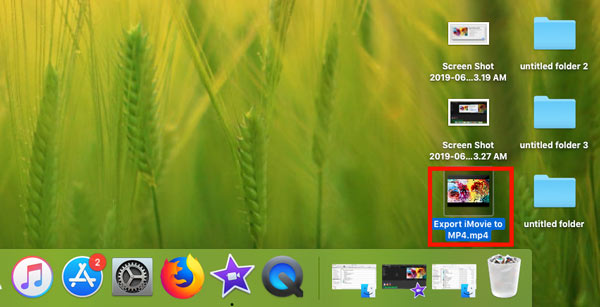
السبب وراء قيام iMovie بتصدير المشاريع تلقائيًا إلى تنسيق MOV هو أن MOV هو التنسيق الافتراضي للحفظ والانتشار على أجهزة Apple. يتم استخدامه بشكل شائع بواسطة iTunes و QuickTime و iMovie. في الواقع ، سيوفر أيضًا جودة أعلى من تنسيق MP4 لنظامي التشغيل iOS و macOS. وبالتالي ، إذا اخترت أفضل جودة لتصدير مشاريع iMovie ، فسيتم حفظها بتنسيق MOV.
قراءة متعمقة
أفضل طريقة لتصدير مقاطع فيديو iMovie إلى MP4 عن طريق التحويل
ستساعدك الطريقة المذكورة بالتأكيد على تصدير مقاطع فيديو iMovie إلى تنسيق MP4. لكن ماذا عن مقاطع الفيديو المصدرة؟ لا تقلق ، ستحصل على أسهل طريقة لإخفاء مقاطع فيديو iMovie المصدرة إلى تنسيق MP4 من خلالها برنامج Anyrec Video Converter. إنه نوع من البرامج القوية والمتعددة الاستخدامات لنظام التشغيل Windows / Mac. بالإضافة إلى تحويل تنسيقات الفيديو بجودة عالية ، فإنه يدعم أيضًا اقتصاص مقاطع الفيديو وتحريرها.
البرنامج النهائي لتحويل iMovie المُصدَّر إلى MP4

قم بتحويل مقاطع فيديو iMovie المصدرة إلى تنسيقات MP4 و AVI و MKV وغيرها من أكثر من 1000 تنسيق.
دعم دقة 1080HD و 4 K و 5 K وحتى 8K للحفاظ على الجودة العالية.
قادرة على ضبط المعلمات التفصيلية ، واقتصاص وتحرير مقاطع الفيديو قبل التصدير.
يوفر تسريع وحدة المعالجة المركزية سرعة معالجة أسرع 30 مرة لتحويل مقاطع الفيديو بسلاسة.
100% آمن
100% آمن
الخطوة 1.أضف ملفات iMovie MOV
قم بتنزيل وتشغيل AnyRec Video Converter مجانًا على جهاز Mac الخاص بك. انقر فوق الزر "إضافة ملفات" الموجود على الواجهة الرئيسية لاختيار ملفات iMovie MOV المطلوبة. يمكنك أيضًا سحب وإسقاط ملفات iMovie لإضافتها مباشرةً.

الخطوة 2.تحويل مقاطع فيديو iMovie المصدرة إلى MP4
لتصدير مقاطع فيديو iMovie إلى MP4، يمكنك النقر فوق القائمة "تحويل الكل إلى" لتغيير التنسيق. انقر على قائمة "الفيديو" واختر تنسيق MP4 بالدقة المطلوبة. للحفاظ على الجودة العالية، يمكنك الحفاظ على دقة المصدر أيضًا.

الخطوه 3.اضبط إعدادات الفيديو
يمكنك أيضًا ضبط المعلمات التفصيلية لمقاطع الفيديو قبل التصدير. انقر فوق الزر "ملف تعريف مخصص" وقم بتغيير الجودة وبرنامج الترميز ومعدل الإطارات ومعدل البت وفقًا لاحتياجاتك. ثم انقر فوق الزر "موافق" لحفظ الإعدادات.

الخطوة 4.إخراج مقاطع الفيديو المحولة
أخيرًا، ارجع إلى الواجهة الرئيسية وافتح قائمة "حفظ إلى" في الأسفل لتحديد مسار التخزين المطلوب. ثم انقر فوق الزر "تحويل الكل" لبدء تصدير مقاطع فيديو iMovie إلى تنسيق MP4.

100% آمن
100% آمن
الأسئلة الشائعة حول كيفية تصدير iMovie إلى MP4
-
1. ما هي التنسيقات التي يتم تصديرها بواسطة iMovie؟
يدعم iMovie استيراد جميع تنسيقات الفيديو والصوت تقريبًا. لتصدير مقاطع الفيديو ، يتم استخدام iMovie لحفظ مقاطع الفيديو بتنسيق MOV فقط ، لأنه التنسيق الافتراضي لنظام التشغيل Mac. ولكن بالنسبة إلى الإصدار الأحدث من iMovie ، فهو يدعم تصدير مقاطع الفيديو التي تم تحريرها إلى MOV و MP4 و WAV.
-
2. هل يمكنني تحويل مقاطع فيديو iMovie المصدرة إلى MP4 لتشغيل أفضل؟
بالتأكيد تستطيع. حتى أنك قمت بحفظ مشاريع iMovie بتنسيق MOV ، يمكنك استيراد مقاطع الفيديو مرة أخرى وتصدير ملفات iMovie إلى MP4. أسهل طريقة هي استخدام محول الفيديو لنقل مقاطع فيديو iMovie المصدرة إلى تنسيق MP4.
-
3. لماذا يجب حفظ مقاطع فيديو iMovie بتنسيق MP4؟
ذلك لأن تنسيق MP4 هو الشكل الأكثر استخدامًا في الحياة اليومية. لديه توافق عالي مع أي جهاز محمول وجهاز كمبيوتر. على الرغم من صغر حجمه ، إلا أن جودة الفيديو لا تزال عالية. وبالتالي ، من أجل اللعب أو الانتشار بشكل أفضل ، يعد MP4 هو أفضل تنسيق لتصدير مقاطع فيديو iMovie إليه.
استنتاج
بعد قراءة المقالات حول تصدير مقاطع فيديو iMovie ، تعلمت الطريقة التفصيلية لحفظ iMovie إلى تنسيق MP4 ، مما سيساعدك على تحميل مقاطع الفيديو ومشاهدتها ونشرها بسهولة أكبر. يمكنك تغيير جودة الفيديو عند التصدير لتجنب تنسيق MOV الافتراضي. علاوة على ذلك ، يمكنك تنزيل AnyRec Video Converter مجانًا لتحويل ملفات iMovie المصدرة إلى MP4 أو أي تنسيق آخر. مرحبا بكم في الاتصال بنا وطرح أسئلتك.
100% آمن
100% آمن
 كيفية قص مقطع فيديو على iMovie
كيفية قص مقطع فيديو على iMovie